iPhone13の機種変更の方法や、利用できるキャンペーンについて解説していきます。
2021年9月15日(水)の午前2時から、Appleによる新商品発表イベントがありました。
iPhone13の予約開始日は2021年9月17日(金)、発売日は2021年9月24日(金)と発表されています。
iPhone13の機種変更は、ソフトバンク、ドコモ、楽天モバイルでご検討ください。
- iPhone13への機種変更を検討している人は43.7%!
- 【ドコモ・ソフトバンク・au・楽天モバイル別】iPhone13にオンラインで機種変更する手順
- 【キャリア別】iPhone13の機種変更キャンペーン
- iPhone13への機種変更でよくある質問
- ドコモ・ソフトバンク・auで、一括0円のiPhoneはある?
- ドコモ・ソフトバンク・auで、iPhoneに機種変更後の価格を把握できる?
- クイックスタートとは?新端末に、旧iPhone・Androidからデータ移行するやり方は?
- 旧端末から、iPhoneにメールの移行はできる?
- LINEの引き継ぎはできる?安全にやるにはどうすればいい?
- モバイルSuicaの引き継ぎはできる?残高も引き継げる?
- 機種変更後にメールが届かない!以前のiPhoneに届くのはなぜ?設定のミス?
- 機種変更したiPhoneに、SIMカードを差し替えるタイミングは?自分で入れられる?
- 機種変更時、「ようこそメールへ」と表示されたときの対処法は?
- iPhone13の価格はいくら?
- iPhone13はアップルストアで購入可能?
- ドコモでiPhone13を購入する際に、利用できるキャンペーンはある?
- まとめ:iPhone13への機種変更はオンラインがおすすめ!キャンペーンも活用しよう!
iPhone13への機種変更を検討している人は43.7%!
米SellCellが実施した、米国在住のiPhoneユーザー3,000人以上を対象としたアンケート結果によると、43.7%のユーザーがiPhone13シリーズに機種変更をする予定であることが判明しました。
また、iPhone13シリーズの発売日や予約開始日については、有名リーカーのJonProsser氏が、自身のブログ「Front Page Tech」やYouTubeチャンネルで、次の予定だと発表しています。
- 発表イベント:2021年9月14日(火)
- 予約開始日の予想:2021年9月17日(金)
- 発売日の予想:2021年9月24日(金)
※いずれも米カリフォルニア州クパチーノ本社における現地時間の日程です
日本ではiPhoneの人気度が非常に高いので、iPhone13シリーズへの機種変更を検討するユーザーの割合は、米国の43.7%より高くなるものと推測できます。
iPhone13シリーズへの機種変更を検討中のユーザーは、予約争奪戦に負けないよう、常に発売日を確認しておくのがおすすめです。
【ドコモ・ソフトバンク・au・楽天モバイル別】iPhone13にオンラインで機種変更する手順
では実際にiPhone13へ機種変更する手順は、どのようになるのでしょうか。
ドコモ・ソフトバンク・au・楽天モバイル別に、機種変更の手順を紹介します。
【au】iPhone13に機種変更する手順
auユーザーが、2021年発売のiPhone13シリーズに機種変更する手順は、次のとおりです。
- 事前準備
- iPhoneの購入と受け取り
- データ移行
1. 事前準備:「データお預かり」でバックアップを取ろう
auユーザーがiPhone13シリーズに機種変更をする場合は、事前にやることとして「データお預かり」アプリを使ってバックアップを取ってみてください。
- iPhoneの場合:iTunesバックアップ、iCloudバックアップ、かんたんデータコピー
- Androidスマホの場合:データお預かり、SDカード専用・データお預かり
KDDIの公式アプリ「データお預かり」を使うと、Androidスマホの利用者でも、簡単にiPhone13にデータ移行ができます。
2. iPhoneの購入と受け取り:auオンラインショップでの購入がおすすめ
auオンラインショップで、iPhone13シリーズを購入する手順は次のとおりです。
手順1.auオンラインショップで「iPhone」を選択

auの公式サイトにアクセスします。
画面をスクロールして「iPhone」の項目を選択します。
手順2.「iPhone 13」を選択

「iPhone 13」を選択します。
手順3.予約・購入を選択
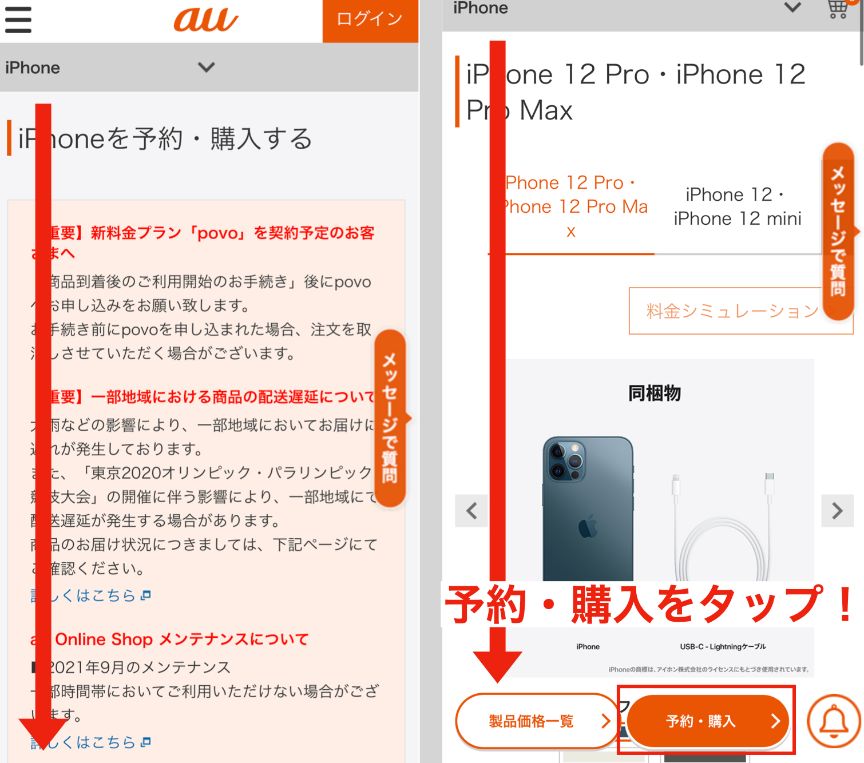
画面下部に表示されている「予約・購入」を選択します。
手順4.カラー、容量を選択

指示に従って本体カラーや、容量を選択します。
手順5.機種変更を選択

機種変更を選択し、契約・購入方法を選択します。
次に、「お手続きに進む」を選択してください。
手順6.契約・購入を選択

契約・購入を選択します。
手順7.auIDの有無を選択

auIDの有無を選択します。
手順8.契約者情報を入力

手続き方法を選択し、契約者情報を入力します。
入力後、「手続きを進める」を選択してください。
手順9.契約者の個人情報とプランを選択

契約者の個人情報とプランを選択し、確定画面に進むと予約完了です。
au Online Shopは、他キャリアのオンラインショップと同様で、契約時の事務手数料が発生しません。
自宅受け取りを選べば、最寄りのauショップまで行かなくても最新のiPhone13シリーズを購入できます。
さらに、「au Shop Onlineお得割」が適用されて、端末価格も非常にお得です。
iPhone13を予約して無事に購入できたら、同封された設定マニュアルを読みながら機種変更を完了させましょう。
3. データ移行:利用機種に応じてデータ移行方法が異なる
auでiPhone13シリーズを購入したあとは、今まで使っていたiPhoneやAndroidスマートフォンからデータ移行をおこないます。
auのiPhone13シリーズへデータ移行する方法は、次のとおりです。
| 今までのスマホ | データ移行の方法 | 内容 |
| iPhone | クイックスタート | 新しく購入したiPhoneの初期設定をする際に、今まで使っていたiPhoneを直接つないでデータ移行をする方法 もっとも手軽にデータ移行ができるのでダントツでおすすめ |
| iCloudバックアップ | iCloudに作成したバックアップデータをiPhoneにダウンロードしてデータ移行をする方法 | |
| iTunes | iPhoneとiTunesインストール済みのパソコンを有線接続してデータ移行をする方法 | |
| Android | データお預かり | KDDI公式のデータ移行アプリ。アプリ経由で簡単にデータ移行ができる |
| SDカードリーダー | SDカードを使ってデータ移行をする方法。データが破損する可能性があるので非推奨 | |
| Move to iOS | Appleが提供するAndroidスマホからiPhoneにデータ移行をするための専用アプリ |
いま使っているスマートフォンがiPhoneなら、iPhone同士を近付けるだけでデータ移行ができる「クイックスタート」をご利用ください。
AndroidユーザーがiPhone13シリーズに機種変更をする場合は、KDDIの「データお預かり」アプリを使ってデータ移行をおこないます。
【ドコモ】iPhone13に機種変更する手順
ドコモユーザーが、2021年発売のiPhone13シリーズに機種変更する手順は、次のとおりです。
- 事前準備
- iPhoneの購入と受け取り
- データ移行
大まかにわけると上記の3つのステップで機種変更ができるので、それぞれの手順について解説していきます。
↓ドコモでお得に予約↓
オンラインならたった5分で予約できる! 公式サイト:
公式サイト:
https://onlineshop.smt.docomo.ne.jp/
1. 事前準備:ドコモデータコピーでバックアップを取っておく
ドコモでiPhone13シリーズに機種変更をするには、必ずやるべきこととして、利用中のスマホでバックアップを取っておく必要があります。
ドコモのスマートフォンでバックアップを取るためには、主に次の方法が用いられます。
- iPhoneの場合:iTunesバックアップ、iCloudバックアップ、ドコモデータコピー
- Androidスマホの場合:ドコモデータコピー
ちなみに、ドコモショップでは、手数料3,300円でスタッフがデータ移行をサポートしてくれます。
2. iPhoneの購入と受け取り:ドコモオンラインショップで手軽に購入可能
いま使っているドコモのiPhone/Androidスマホでバックアップが取れたら、iPhone13シリーズの購入を進めてみてください。
ドコモのiPhone13の購入手順は、次のとおりです。
↓ドコモでお得に予約↓
オンラインならたった5分で予約できる! 公式サイト:
公式サイト:
https://onlineshop.smt.docomo.ne.jp/
手順1.ドコモオンラインショップから「iPhone」を選択

※上記とこれ以降、画像は公式サイトを参照:ドコモオンラインショップ
ドコモオンラインショップにアクセスし、「iPhone」を選択します。
手順2.「iPhone13」を選択

「iPhone13」を選択します。
手順3.カラー、容量を選択

画面の指示に従って、本体カラーや容量を選択します。
次に、機種変更を選択してください。
手順4.支払い回数を選択

支払い方法を選び、「カートに入れる」を選択します。
手順5.購入手続きに進む

「購入手続きに進む」を選択します。
注意事項を読み、再度「購入手続きに進む」を選択してください。
手順6.契約者情報を入力

契約者情報を入力後、「次へ」を選択します。プランや支払い方法を入力して予約完了です。
ドコモオンラインショップでiPhone13シリーズを購入すると、事務手数料や送料(2,750円以上の商品購入)が無料になります。
iPhoneを購入する場合は、自宅までの送料が無料となるので、わざわざドコモショップまで出向いて長い時間待つ必要がありません。
購入したiPhone13を無事に受け取ったら、同封のマニュアルに従って機種変更の手続きしてみてください。
↓ドコモでお得に予約↓
オンラインならたった5分で予約できる! 公式サイト:
公式サイト:
https://onlineshop.smt.docomo.ne.jp/
3. データ移行:ドコモショップでデータ移行のサポートが受けられる
ドコモオンラインショップでiPhone13シリーズが購入できたら、いよいよデータ移行をしていきます。
ドコモのiPhone13シリーズへデータ移行する方法は、次のとおりです。
| 今までのスマホ | データ移行の方法 | 内容 |
| iPhone | クイックスタート | 新しく購入したiPhoneの初期設定をする際に、今まで使っていたiPhoneを直接つないでデータ移行をする方法 もっとも手軽にデータ移行ができるのでダントツでおすすめ |
| iCloudバックアップ | iCloudに作成したバックアップデータをiPhoneにダウンロードしてデータ移行をする方法 | |
| iTunes | iPhoneとiTunesインストール済みのパソコンを有線接続してデータ移行をする方法 | |
| Android | ドコモデータコピー | ドコモ公式のデータ移行アプリ。 画面の指示に従って操作をするだけでAndroidからiPhoneへ簡単にデータ移行ができる |
| SDカードリーダー | SDカードを使ってデータ移行をする方法。 データが破損する可能性があるので非推奨 |
|
| Move to iOS | Appleが提供するAndroidスマホからiPhoneにデータ移行をするための専用アプリ | |
| 共通 | DOCOPY(ドコピー) | ドコモショップに設置された専用端末でデータ移行をする方法。 一部の機種ではデータ移行ができない可能性も |
ドコモのiPhoneユーザーがiPhone13シリーズに機種変更をする場合、「クイックスタート」でデータ移行をするのがおすすめです。
新しく購入したiPhone13シリーズを起動すると、クイックスタートの画面が表示されます。
画面の指示に従ってiPhone同士を近づければ、簡単にデータ移行が可能です。
AndroidからiPhone13シリーズにデータ移行をする場合は、初期設定の後で「ドコモデータコピー」アプリをご利用ください。
【ソフトバンク】iPhone13に機種変更する手順
ソフトバンクユーザーが、2021年発売のiPhone13シリーズに機種変更する手順は、次のとおりです。
- 事前準備
- iPhoneの購入と受け取り
- データ移行
それぞれの手順について解説していきます。
↓ソフトバンクでお得に予約↓
オンラインならたった5分で予約できる! 公式サイト:
公式サイト:
https://www.softbank.jp/online-shop/
1. 事前準備:「かんたんデータコピー」でバックアップ&各種アプリの引き継ぎ準備
ソフトバンクでは、iPhone13に機種変更をする前に必ず「バックアップ」と「各種アプリの引き継ぎ準備」をやっておく必要があります。
ソフトバンクのiPhoneやAndroidスマホでバックアップを取る方法は、次のとおりです。
- iPhoneの場合:iTunesバックアップ、iCloudバックアップ、かんたんデータコピー
- Androidスマホの場合:かんたんデータコピー
ソフトバンクが提供する公式アプリ「かんたんデータコピー」を使えば、AndroidスマホからでもiPhone13シリーズへ簡単にデータをコピーできます。
2. iPhoneの購入と受け取り:ソフトバンクオンラインショップで限定特典あり
ソフトバンクのiPhoneやAndroidスマホでバックアップを取ったら、ソフトバンクオンラインショップでiPhone13を購入してみてください。
ソフトバンクのiPhone13の購入手順は、次のとおりです。
↓ソフトバンクでお得に予約↓
オンラインならたった5分で予約できる! 公式サイト:
公式サイト:
https://www.softbank.jp/online-shop/
手順1.ソフトバンクオンラインショップから「iPhone」を選択

※上記とこれ以降、画像は公式サイトを参照:ソフトバンクオンラインショップ
ソフトバンクオンラインショップにアクセスします。
画面をスクロールして「iPhone」を選択してください。
手順2.「iPhone 13」を選択

「iPhone 13」を選択します。
手順3.手続き内容を選択
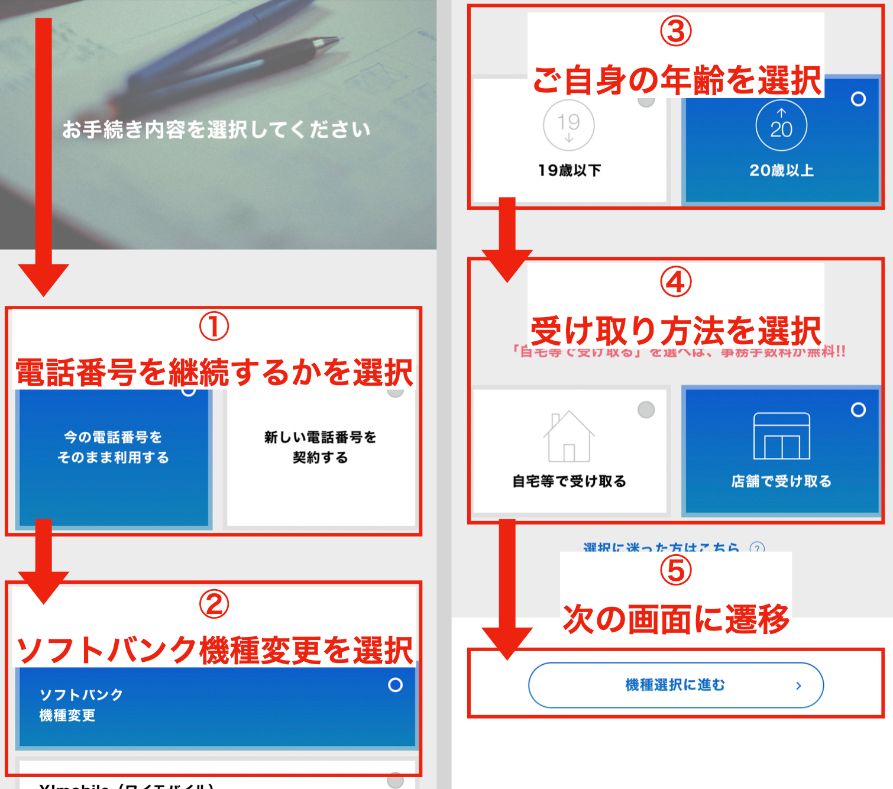
電話番号を継続するかどうかを選択してください。
そのあと、ソフトバンク機種変更を選択します。
年齢・受け取り方法を選択し、機種選択へ進んでください。
手順4.カラー、容量を選択
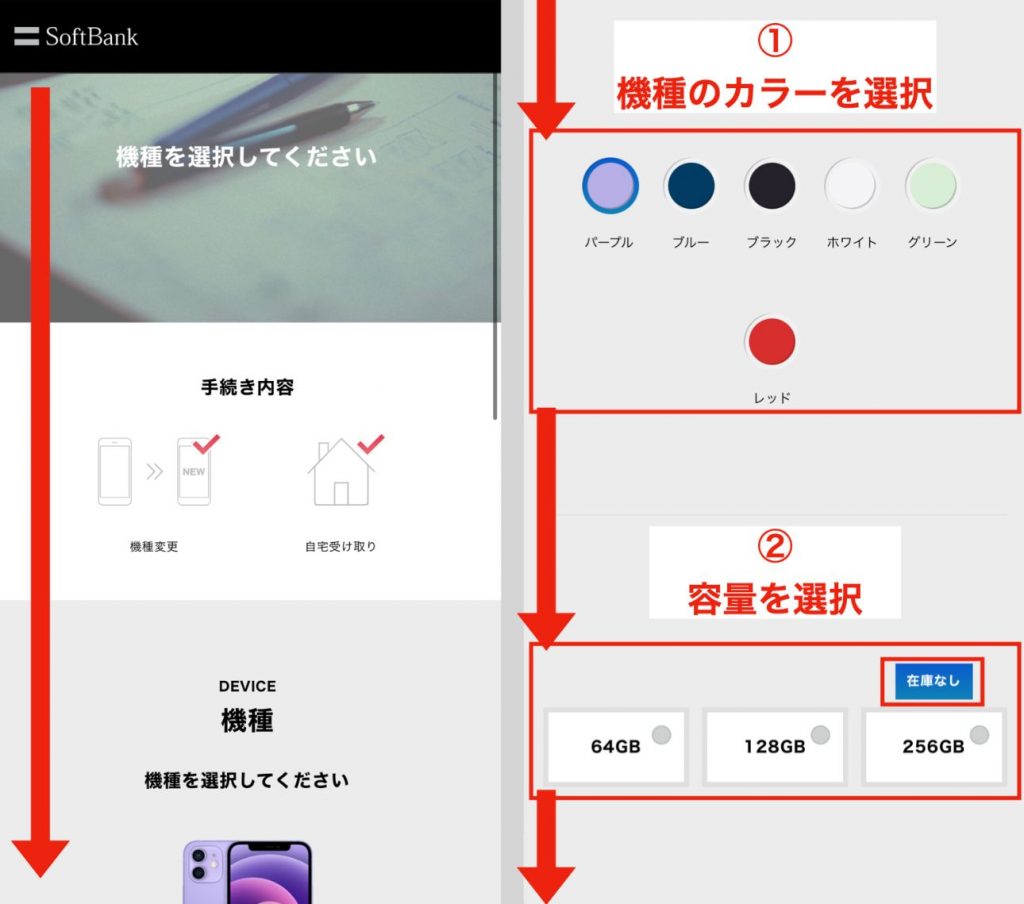 カラー、容量を選択します。
カラー、容量を選択します。
手順5.支払い回数、補償内容を選択
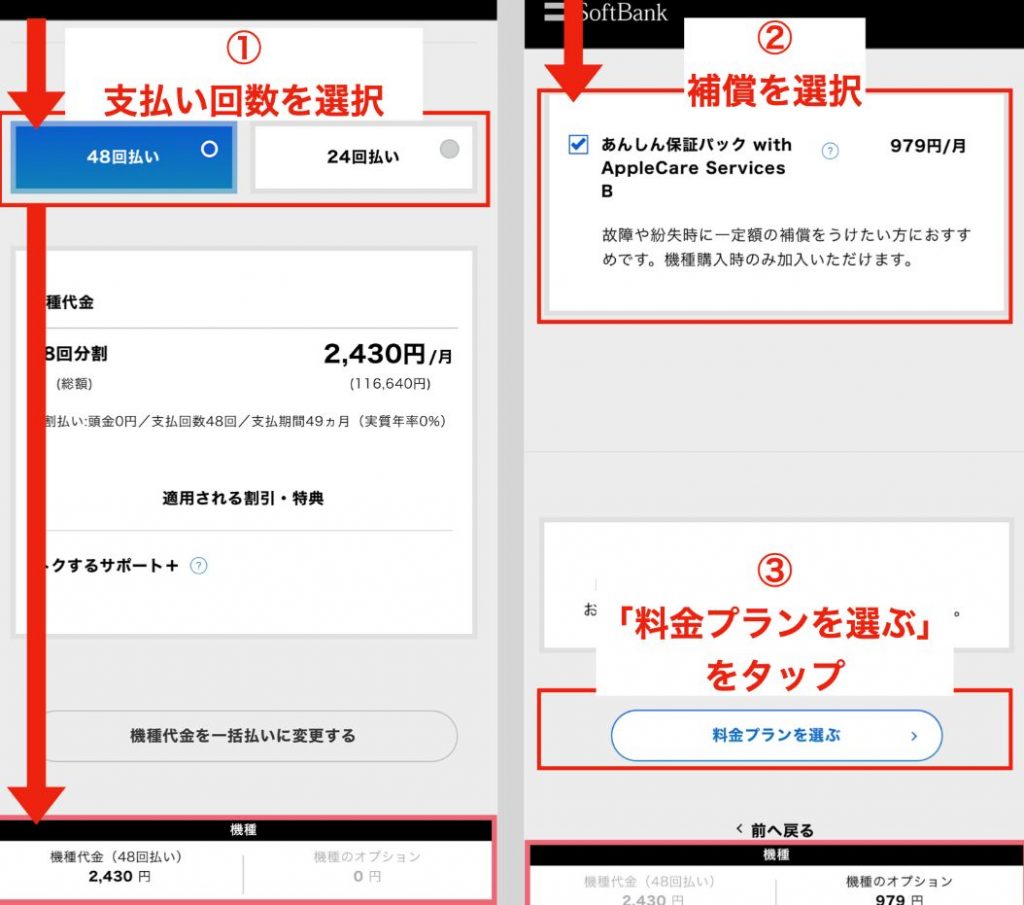
支払い回数、補償内容を選択します。
次に、料金プランを選ぶを選択してください。
手順6.契約プランを選択
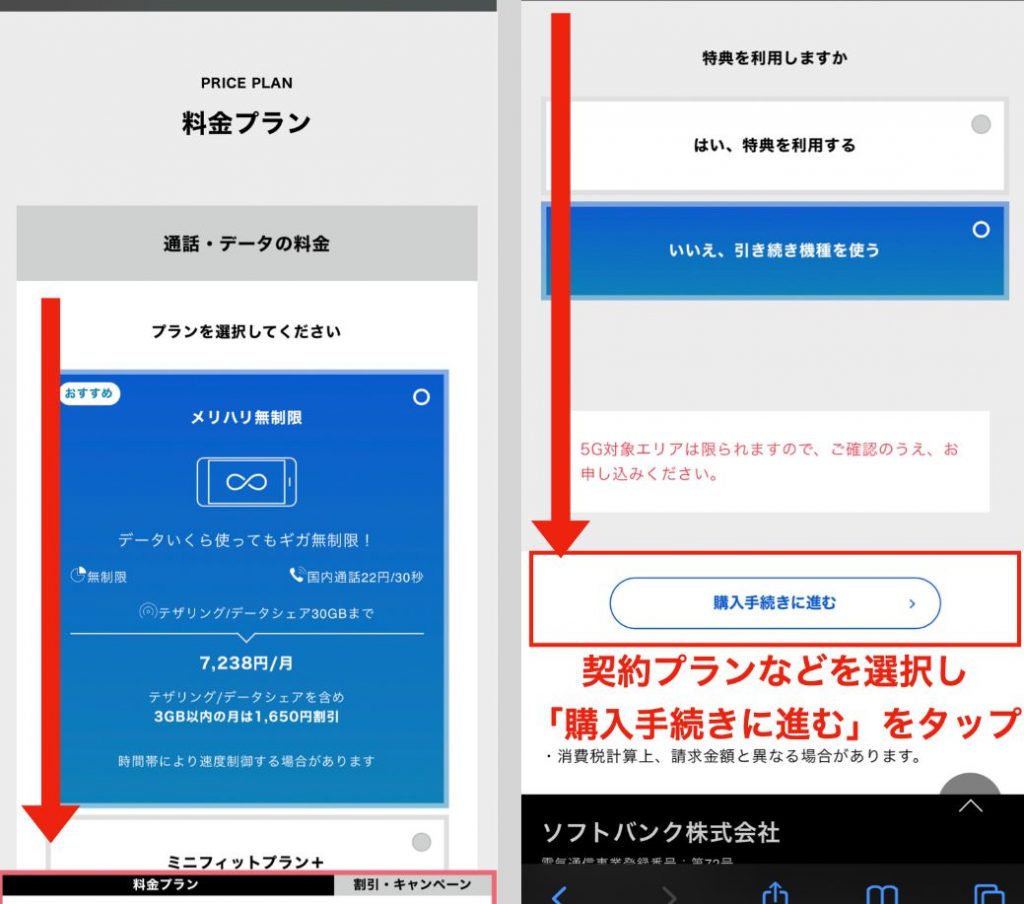
契約プランなどを選択し、購入手続きに進むを選択します。
手順7.個人情報を入力
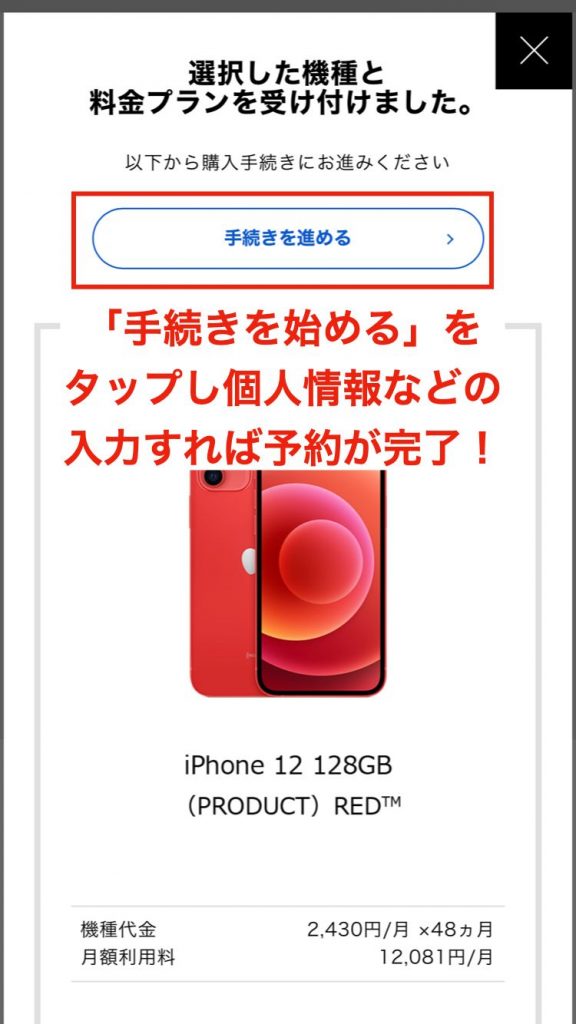
「手続きを始める」を選択後、個人情報などの入力をすると予約完了です。
ソフトバンクオンラインショップでは、事務手数料が発生しないことにくわえて、オンライン限定の割引が適用されます。
自宅で受け取ることができるので、最寄りのソフトバンクショップまで足を運ぶ必要もありません。
iPhone13シリーズを予約して無事に購入できたら、同封のマニュアルを読みながら機種変更の手続きを進めてください。
↓ソフトバンクでお得に予約↓
オンラインならたった5分で予約できる! 公式サイト:
公式サイト:
https://www.softbank.jp/online-shop/
3. データ移行:クイックスタートorかんたんデータコピーで簡単にデータ移行が可能
ソフトバンクでiPhone13シリーズに機種変更をしたあとは、今まで使っていたスマートフォンからデータ移行をしていきます。
ソフトバンクのiPhone13シリーズへデータ移行する方法は、次のとおりです。
| 今までのスマホ | データ移行の方法 | 内容 |
| iPhone | クイックスタート | 新しく購入したiPhoneの初期設定をする際に、今まで使っていたiPhoneを直接つないでデータ移行をする方法 もっとも手軽にデータ移行ができるのでダントツでおすすめ |
| iCloudバックアップ | iCloudに作成したバックアップデータをiPhoneにダウンロードしてデータ移行をする方法 | |
| iTunes | iPhoneとiTunesインストール済みのパソコンを有線接続してデータ移行をする方法 | |
| Android | かんたんデータコピー | ソフトバンク公式のデータ移行アプリ。アプリ経由で簡単にデータ移行ができる |
| SDカードリーダー | SDカードを使ってデータ移行をする方法。データが破損する可能性があるので非推奨 | |
| Move to iOS | Appleが提供するAndroidスマホからiPhoneにデータ移行をするための専用アプリ |
利用中のiPhoneから新しく購入したiPhone13シリーズにデータ移行をするなら、「クイックスタート」を利用するのがおすすめです。
Androidスマホを使っている人は、初期設定を済ませたあとで「かんたんデータコピー」アプリをダウンロードして、アプリ経由でデータ移行をしてみてください。
【楽天モバイル】iPhone13に機種変更する手順
楽天モバイルの予約開始は9月17日(金)午後9時からで、発売日は9月24日(金)からです。
↓楽天モバイルでお得に予約↓
オンラインならたった5分で予約できる!
 公式サイト:
公式サイト:
https://network.mobile.rakuten.co.jp/
手順1.オンラインショップのページから「プラン」を選択

楽天モバイルのオンラインショップページを開きます。
画面上部にある「お申し込み」のボタンを押して、「プランを選択する」を選択してください。
手順2.オプション・SIMを選択する

通話サービスや、SIMの選択をしてください。
手順3.申し込み内容を確認する

申し込み内容を確認します。
問題なければ、「製品選択へ進む」を選択してください。
手順4.「iPhone13」を選択する

製品選択のページに遷移したら、「iPhone13」を選びます。
手順5.サイズとメモリを選択する

続いてiPhone13のサイズと、メモリを選択します。
在庫がない場合は、「在庫なし」と表示されるので注意してください。
手順6.カートに追加する
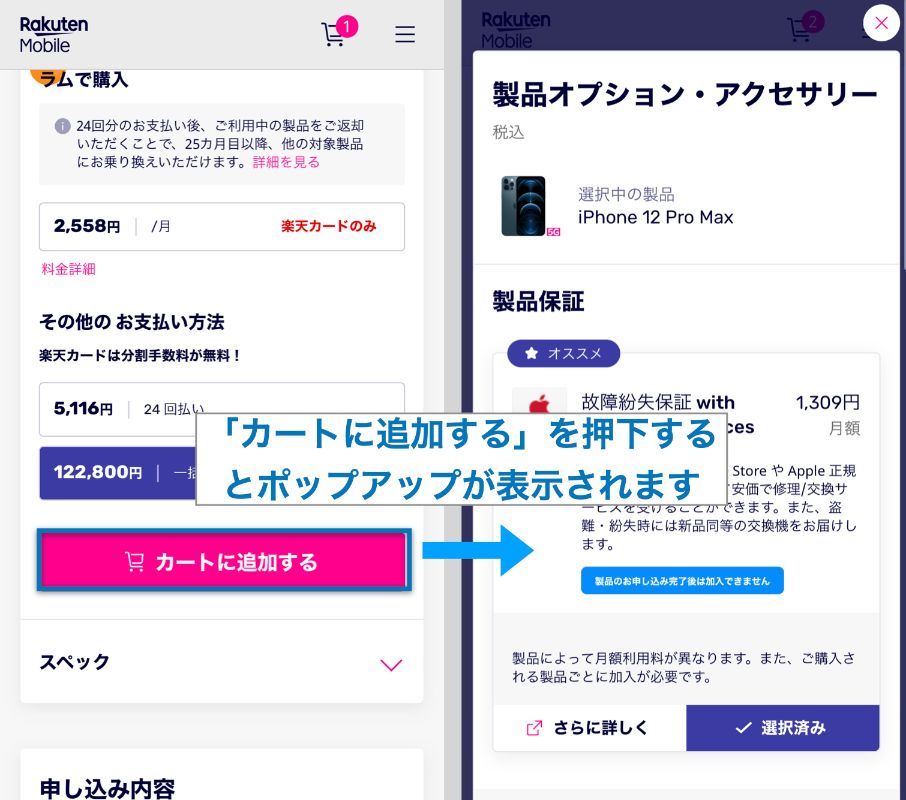
支払い方法などを選択後、「カートに追加する」を選択してください。
「製品オプション・アクセサリー」のポップアップが出てくるので、表示された内容を確認します。
手順7.オプションやアクセサリーを追加する
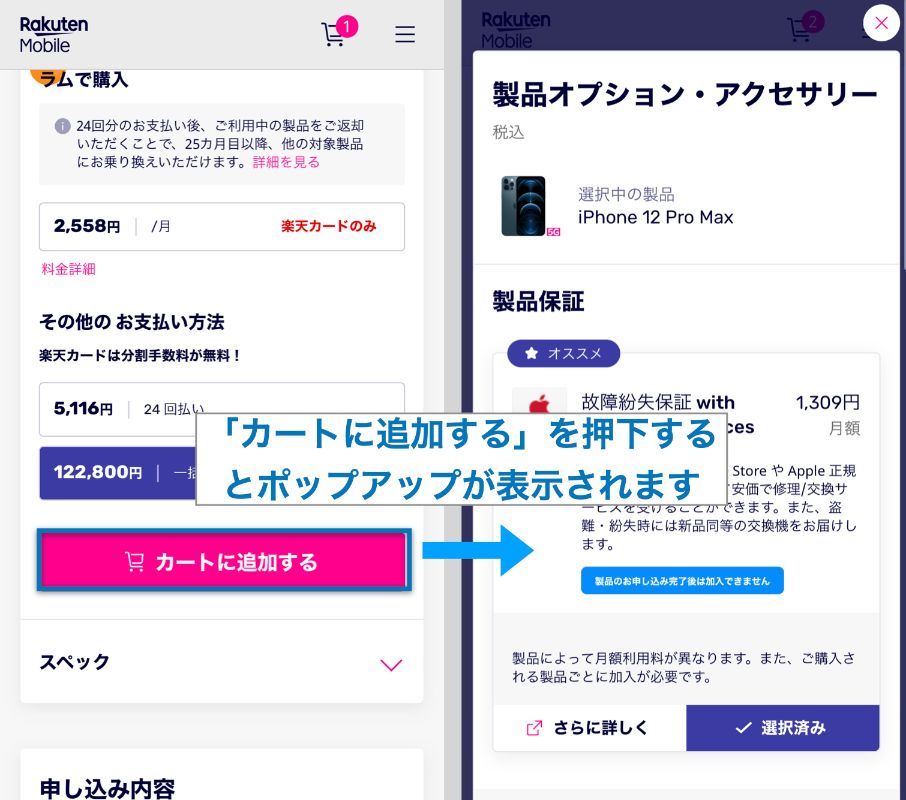
オプションや、アクセサリーを追加する場合は、希望商品を選んでください。
そのあと、「この内容で申し込む」を選択します。
手順8.楽天会員にログイン後、契約者情報を入力

楽天会員のログイン画面が表示されるため、IDとパスワードを入力してログインします。
最後に、契約者情報を入力して予約完了です。
↓楽天モバイルでお得に予約↓
オンラインならたった5分で予約できる!
 公式サイト:
公式サイト:
https://network.mobile.rakuten.co.jp/
【キャリア別】iPhone13の機種変更キャンペーン
iPhone13の機種変更のキャンペーンは、どのような種類があるのでしょうか。
【ドコモ】iPhone13の機種変更キャンペーン【最大1.1万円割引 + 総額1/3の支払いが不要】
ドコモで実施している、2024年3月時点の機種変更キャンペーンは、次のとおりです。
| キャンペーン名 | 特典内容 | 期間 |
| 5G WELCOME割 | 5G対応のiPhoneやAndroidスマホの新規・MNP乗り換え・機種変更で最大22,000円の割引が適用 | 2020年3月25日〜終了時期未定 |
| 端末購入割引 | 対象機種の購入で最大22,000円の割引 | 2019年10月12日〜終了時期未定 |
| スマホおかえしプログラム | 36回分割で購入した端末を返却すると、最大12カ月分の分割支払が不要になるプログラム | 2019年6月1日〜終了時期未定 |
| 下取りプログラム | 手持ちのiPhoneやAndroidスマホを下取りに出すと購入代金が最大で71,700円割引される | 2014年12月1日〜終了時期未定 |
| はじめてスマホ購入サポート | ドコモのFOMAプランから、Xi(4G)や5Gに契約変更をすると、対象機種が割引価格で購入できる | 2019年11月1日〜終了時期未定 |
| はじめてスマホ割(はじめてスマホプラン) | ドコモの旧プランから、はじめてスマホプランに契約変更をすると最大1年間の月額料金割引が適用 | 2021年4月1日〜終了時期未定 |
| U15はじめてスマホ割(U15はじめてスマホプラン) | 15歳以下の人がU15はじめてスマホプランに加入すると最大1年間の月額料金割引が適用 | 2021年7月7日〜終了時期 |
ここからは上記のなかで、とくにおすすめなキャンペーン・プログラムを解説していきます。
5G WELCOME割|5G対応スマホへの機種変更で最大22,000円割引
ドコモの「5G WELCOME割」は、2020年からスタートした5Gプランに対応の機種を購入する際に適用されるキャンペーンです。
| 概要 | 5G対応機種の購入で、機種代金が5,500円〜44,000円割引される |
| 期間 | 2020年3月25日〜終了時期未定 |
| 適用条件 | 5G対応の指定機種を購入 |
| 割引額 | 新規契約:最大22,000円割引 MNP乗り換え:最大44,000円割引 機種変更:最大22,000円割引 |
| 併用可能なキャンペーン | スマホおかえしプログラム |
iPhone13は5Gに対応しているため、ドコモの「5G WELCOME割」が利用可能です。
なお、MNP乗り換えに比べると、機種変更の際の還元額は若干少なめになっているので注意してください。
端末購入割引|特定スマホへの機種変更で本体価格が最大33,000円割引
端末購入割引は、特定スマホを購入すると適用される割引キャンペーンです。
| 概要 | 対象機種の購入で、機種代金が最大33,000円割引もしくはdポイントが最大30,000ポイント付与 |
| 期間 | 2019年10月12日〜終了時期未定 |
| 条件 | ドコモの対象機種を購入 |
| 割引額 | 新規契約:最大30,000ポイント付与 MNP乗り換え:最大33,000円割引 機種変更:最大33,000円割引 |
| 併用可能なキャンペーン | スマホおかえしプログラム |
ドコモが指定した端末を購入する際に、最大33,000円の割引もしくは最大30,000円分のdポイントが付与されます。
ただし、対象機種は限られているため事前のチェックがおすすめです。
スマホおかえしプログラム|36回分割の内、最大12回分の支払いが不要になる
スマホおかえしプログラムは、36回分割で購入したスマホの本体代金の支払いが、最大12回分まで支払い不要になるプログラムです。
| 概要 | 36回分割の内、最大12回分の支払いが不要になる |
| 期間 | 2019年6月1日〜終了時期未定 |
| 適用条件 | ・対象のスマホを36回分割で購入 ・機種変更の際に本プログラム適用で購入した端末を返却 |
| 割引額 | 最大12回分の分割支払い金 |
| 併用可能なキャンペーン | 5G WELCOME割、端末購入割引 |
スマホおかえしプログラムを利用すると、ドコモで販売中のiPhone13をおよそ2/3の価格で購入できます。
たとえば、18万円の端末を36回分割で購入すると毎月の負担額は5,000円ですが、スマホおかえしプログラムを使うと最大6万円の支払いが不要になります。
つまり、18万円の端末を実質12万円で利用できるようになるので、高額化が予定されるiPhone13を購入する際に大いに役立つプログラムといえます。
↓ドコモでお得に予約↓
オンラインならたった5分で予約できる! 公式サイト:
公式サイト:
https://onlineshop.smt.docomo.ne.jp/
【ソフトバンク】iPhone13の機種変更キャンペーン【最新機種を最大半額で購入可能】
ソフトバンクで実施している、2024年3月時点の機種変更キャンペーンは、次のとおりです。
| キャンペーン名 | 特典内容 | 期間 |
| トクするサポート+ | 端末を48回払いで購入し、旧機種を返却すると最大24回分の旧機種端末代金の支払いが不要になる | 2020年3月27日〜終了時期未定 |
| 3G買い替えキャンペーン | 3Gケータイや3Gスマホからの機種変更で本体価格が割引される | 2020年7月15日〜終了時期未定 |
| 1年おトク割+ | データプラン3GB(スマホ)・データプラン3GB(ケータイ)に新規加入で1,188円×12カ月間の割引が受けられる | 2020年11月11日〜終了時期未定 |
| 下取りプログラム(機種変更) | ソフトバンクで機種変更をする際に利用機種を下取りに出すとPayPayポイントか購入機種代金の割引特典が付与される | 2015年10月9日〜終了時期未定 |
ここからは上記のなかで、とくにおすすめなキャンペーン・プログラムを解説していきます。
トクするサポート+|本体代金の最大半額が支払い不要になる
トクするサポート+は、48回払いで購入した端末の分割支払い金の内、最大24回分の支払いが不要になるキャンペーンです。
| 概要 | 48回分割の内、最大24回分の支払いが不要になる |
| 期間 | 2020年3月27日〜終了時期未定 |
| 条件 | ・対象のスマホを48回分割で購入 ・機種変更の際に本プログラム適用で購入した端末を返却 |
| 割引額 | 最大24回分の分割支払い金 |
| 併用可能なキャンペーン | – |
トクするサポート+を使えば、本体価格が超高額なiPhone13でも、およそ半額で利用できます。
たとえば、18万円の端末を48回払いで購入すると、1カ月あたりの負担額は3,750円です。
ですが、本プログラムを利用して25カ月目のタイミングで、購入したiPhoneをソフトバンクに返却すれば、残り24回分の9万円を支払わなくて済みます。
1年おトク割+|ガラケーからの機種変更や22歳以下の人限定キャンペーン
1年おトク割+は、3Gガラケーや22歳以下の人が対象のスマートフォンを購入する際に適用可能なキャンペーンです。
| 概要 | キャンペーン期間中に「データプラン3GB(スマホ)」「データプラン3GB(ケータイ)」に加入 |
| 期間 | 2020年11月11日〜終了時期未定 |
| 条件 | 3Gガラケー・3Gスマートフォンからの機種変更 または22歳以下の人が新規契約 |
| 割引額 | -1,188円×12カ月 |
| 併用可能なキャンペーン | – |
ソフトバンクの1年おトク割+は、スマホデビュープランの契約者を対象とした割引キャンペーンです。
スマホデビュープランは、3Gガラケーや3Gスマホからの機種変更、22歳以下の人だけが契約可能なプランとなっています。
他社では未成年者に限定されるケースが多いですが、ソフトバンクの場合は一般的な大学生の年齢以下を対象としているので、より対象者の幅が広いことが特徴です。
下取りプログラム(機種変更)|最大58,800円還元の機種変更限定下取りキャンペーン
下取りプログラム(機種変更)は、ソフトバンクで機種変更をする際に、端末を下取りに出すと特典が適用されるお得なプログラムです。
| 概要 | 機種変更時に利用していた端末を下取りに出すと、PayPayポイントの還元、または購入機種代金の値引きが適用 |
| 期間 | 2015年10月9日〜終了時期未定 |
| 条件 | iPhoneやAndroidスマホ、タブレットなどの下取り |
| 割引額 | PayPayポイント:最大58,800円相当の還元 購入機種代金の値引き額:最大57,600円の値引き |
| 併用可能なキャンペーン | – |
PayPayポイントでの還元と購入機種代金の値引き、どちらか好きな方の特典を選べます。
ただし、還元額で比較すると、PayPayポイントでの還元を選んだほうがお得です。
スマホアプリから手軽に利用できるキャッシュレス決済なので、これを機会に利用してみるのもおすすめです。
↓ソフトバンクでお得に予約↓
オンラインならたった5分で予約できる! 公式サイト:
公式サイト:
https://www.softbank.jp/online-shop/
【楽天モバイル】iPhone13の機種変更キャンペーン【最大24回分の支払いが不要に】
楽天モバイルのiPhone一覧ページでは、下記3つのキャンペーンが紹介されています。
- 楽天モバイルiPhoneアップグレードプログラム:最大24回分の支払いが不要
- 故障紛失保証 with AppleCare Services:iPhoneの修理などの保障サポート
- スマホ下取りサービス:最大51,150円相当で下取り可能
機種変更の際、現在使用中のiPhoneを返却、下取りに出せば、iPhone13をお得に入手可能です。
↓楽天モバイルでお得に予約↓
オンラインならたった5分で予約できる!
 公式サイト:
公式サイト:
https://network.mobile.rakuten.co.jp/
 ︎楽天モバイルのキャンペーン特典一覧【2024年3月最新】乗り換え・新規契約時のエントリー方法と適用条件まとめ
︎楽天モバイルのキャンペーン特典一覧【2024年3月最新】乗り換え・新規契約時のエントリー方法と適用条件まとめ
 ︎楽天モバイルのクーポン12選まとめ【2024年】割引・限定あり?配布先と入手方法を確認
︎楽天モバイルのクーポン12選まとめ【2024年】割引・限定あり?配布先と入手方法を確認
 ︎【2024年3月】楽天モバイルの評判は実際どう?口コミ評価を徹底レビュー
︎【2024年3月】楽天モバイルの評判は実際どう?口コミ評価を徹底レビュー
iPhone13への機種変更でよくある質問
最後に、iPhone13への機種変更でよくある質問を確認していきましょう。
- ドコモ・ソフトバンク・auで、一括0円のiPhoneはある?
- ドコモ・ソフトバンク・auで、iPhoneに機種変更後の価格を把握できる?
- クイックスタートとは?新端末に、旧iPhone・Androidからデータ移行するやり方は?
- 旧端末から、iPhoneにメールの移行はできる?
- LINEの引き継ぎはできる?安全にやるにはどうすればいい?
- モバイルSuicaの引き継ぎはできる?残高も引き継げる?
- 機種変更後にメールが届かない!以前のiPhoneに届くのはなぜ?設定のミス?
- 機種変更したiPhoneに、SIMカードを差し替えるタイミングは?自分で入れられる?
- 機種変更時、「ようこそメールへ」と表示されたときの対処法は?
ドコモ・ソフトバンク・auで、一括0円のiPhoneはある?
2024年3月時点において、一括0円で販売されているiPhoneは、各キャリアの公式サイト上では存在しません。
ただし、一部の家電量販店では、在庫一掃セールと題して旧モデルのiPhoneを一括0円で販売するケースがあります。
Twitterの情報や最寄りの家電量販店の店頭チラシで、キャンペーンの予定を確認してみてください。
ドコモ・ソフトバンク・auで、iPhoneに機種変更後の価格を把握できる?
各キャリアでは、iPhoneを購入する際の料金シミュレーションページを用意しています。
料金シミュレーションページにアクセスして、表示される質問事項に回答すると、簡単にiPhoneへ機種変更したあとの価格を把握できます。
クイックスタートとは?新端末に、旧iPhone・Androidからデータ移行するやり方は?
iOS11以降にアップデート済みのiPhoneでは、初期設定をする際に「クイックスタート」が利用できます。
iPhone同士を近付けるだけで、旧iPhoneに保存されている連絡先やアプリなどを、新しく購入したiPhoneにデータ移行することが可能です。
古いiPhoneでもiOS11以降にアップデートをすれば、クイックスタートが利用できます。
Androidスマホではクイックスタートを利用できないので、各キャリアのデータ移行アプリなどをご利用ください。
旧端末から、iPhoneにメールの移行はできる?
iPhone同士であれば、クイックスタートを利用することでメール設定や過去メールの移行ができます。
AndroidスマホからiPhoneに機種変更した場合でも、iPhoneに標準搭載のメールアプリに、メールアドレスのアカウント情報を設定すれば継続しての利用が可能です。
機種変更であれば、今まで利用していたキャリアメールアドレスの継続利用も可能なのでご安心ください。
LINEの引き継ぎはできる?安全にやるにはどうすればいい?
iPhoneを機種変更する際のLINEの引き継ぎは、以下の手順でおこないます。
- LINEアカウントが最新バージョンになっているかを確認する(App Store、Google Playなどで確認)
- OSのバージョンを確認する(iOS 10以上、Android 4.4以上)
- 電話番号、メールアドレス、パスワードすべてが登録されているか確認する
- ホーム→設定→トーク→トークのバックアップの順に選択して、トーク履歴のバックアップを取る
- 新しいiPhoneにLINEアプリをインストールする
- これまでのスマホで使っていた電話番号を入力する
- 表示された情報が自分のものか確認して「はい、私のアカウントです」を選択する
- LINEアカウントのパスワードを入力する
- 画面の指示に従って操作をしてLINEの引き継ぎ完了
2021年発売予定のiPhone13シリーズへの機種変更を検討中の人は、必ずバックアップを取ってから引き継ぎ手続きをしてください。
バックアップを取っていないと、これまでのトーク履歴を引き継ぐことができず、復旧もできないので注意が必要です。
モバイルSuicaの引き継ぎはできる?残高も引き継げる?
これまで使っていたモバイルSuicaや残高も引き継ぎができます。
引き継ぎ手順は、次のとおりです。
- 古い端末に登録済みのモバイルSuicaを削除
- 新しいiPhoneの「Wallet」アプリを開く
- 画面右上の「+」マークを選択する
- カードの種類が表示されるので「Suica」を選択する
- 古いiPhoneで削除したSuicaの情報が表示されるので「次へ」を選択する
- 画面の指示に従って登録を進める
モバイルSuicaの情報や残高は、JR東日本のサーバー上に保存されているので、端末からモバイルSuicaを削除しても問題ありません。
1枚のSuicaは、ひとつのデバイスにしか登録できない仕様となっているので、さきに古い端末からモバイルSuicaを削除して、手続きを進めてみてください。
機種変更後にメールが届かない!以前のiPhoneに届くのはなぜ?設定のミス?
機種変更が完了したあと、新しいiPhoneにメールが届かず、以前のiPhoneに届くケースがあります。
これはメールの設定がうまくできていないことが原因で、以下の方法で解決できます。
- 新しいiPhoneでメールの一括設定をする
- 古い端末でメール設定を削除する
キャリアによってメールの設定方法が異なるので、公式サイトのサポートから一括設定の方法をご確認ください。
古いiPhoneでメール設定を削除するには、「設定→メール→アカウント→削除したいアカウント→アカウントを削除」の順に操作をすればOKです。
機種変更したiPhoneに、SIMカードを差し替えるタイミングは?自分で入れられる?
機種変更をしたiPhoneにSIMカードを差し替えるタイミングは、iPhoneの初期設定を済ませたあとがベストです。
初期設定後、iPhoneの電源を切ってSIMトレイを引き出し、nanoSIMサイズのSIMカードを取り付けてiPhone本体に挿入します。
大手キャリアのSIMカードの場合は、挿入するだけで自動的にAPN情報が書き込まれるのでそのまま利用できます。
格安SIMなどのSIMカードを挿入する場合は、設定マニュアルに記載のQRコードやURLから、プロファイルをダウンロードする必要があるので覚えてみてください。
機種変更時、「ようこそメールへ」と表示されたときの対処法は?
iPhoneへの機種変更が完了したあと、メールアプリを開くと「ようこそメールへ」と表示される場合があります。
これが表示された場合は、そのiPhoneに一切のメールアカウントが登録されていない状態です。
GmailやYahooなどのフリーメールアドレス、キャリアメールなどを登録すると表示されなくなります。
キャリアメールの一括設定は、各キャリアのマイページからプロファイルをダウンロードすることで設定可能です。
iPhone13の価格はいくら?
iPhone13の価格は端末の種類やストレージの容量によって異なります。
- iPhone13mini:86,800円(税込)
- iPhone13ProMax:134,800円(税込)
一番安価な機種と一番高価な機種の最低価格は上記のとおりです。
iPhone13はアップルストアで購入可能?
iPhone13はアップルストアでも購入が可能です。ただし、確実に購入したい場合は予約するのをおすすめします。
アップルストアで購入するメリットは、SIMフリーの端末を購入できることです。
ドコモでiPhone13を購入する際に、利用できるキャンペーンはある?
ドコモでiPhone13を購入する際に、利用できるキャンペーンは下記などがあります。
- 5G WELCOME割
- 端末購入割引
- スマホおかえしプログラム
- 下取りプログラム
- はじめてスマホ購入サポート
>> 詳しくはこちら
まとめ:iPhone13への機種変更はオンラインがおすすめ!キャンペーンも活用しよう!
iPhone13の機種変更をまとめると、以下のようになります。
- 事前準備:「データお預かり」でバックアップを取ろう
- iPhoneの購入と受け取り:auオンラインショップでの購入がおすすめ
- データ移行:利用機種に応じてデータ移行方法が異なる
- 事前準備:ドコモデータコピーでバックアップを取っておく
- iPhoneの購入と受け取り:ドコモオンラインショップで手軽に購入可能
- データ移行:ドコモショップでデータ移行のサポートが受けられる
- 事前準備:「かんたんデータコピー」でバックアップ&各種アプリの引き継ぎ準備
- iPhoneの購入と受け取り:ソフトバンクオンラインショップで限定特典あり
- データ移行:クイックスタートorかんたんデータコピーで簡単にデータ移行が可能
またiPhone13への機種変更をする際、さまざまなキャンペーンを利用できます。お得な方法でiPhone13への機種変更を進めてみてください。